[TUTO] Installieren Sie OSCAM auf OpenEight (Octagon)
Hier ist ein Tutorial Bild der Installation und Konfiguration OSCAM die Decoder OCTAGON unter OpenEIGHT Bild 6.7
Für dieses Tutorial benötigen Sie.
Software:
Winscp
OSCAM 11.865 (IPK)
Ein Abonnement OSCAM – Wenn Sie kein Abonnement haben OSCAM kann es auf dieser Website bestellen
1- Montage softcam OSCAM

– Starten Sie WinSCP
Datei-Protokoll: FTP
Hot Name: 192.168.1.200 (die IP-Adresse Ihres Octagon)
Benutzername: root
Passwort: „leer“
Nach dem Klick Anmeldung
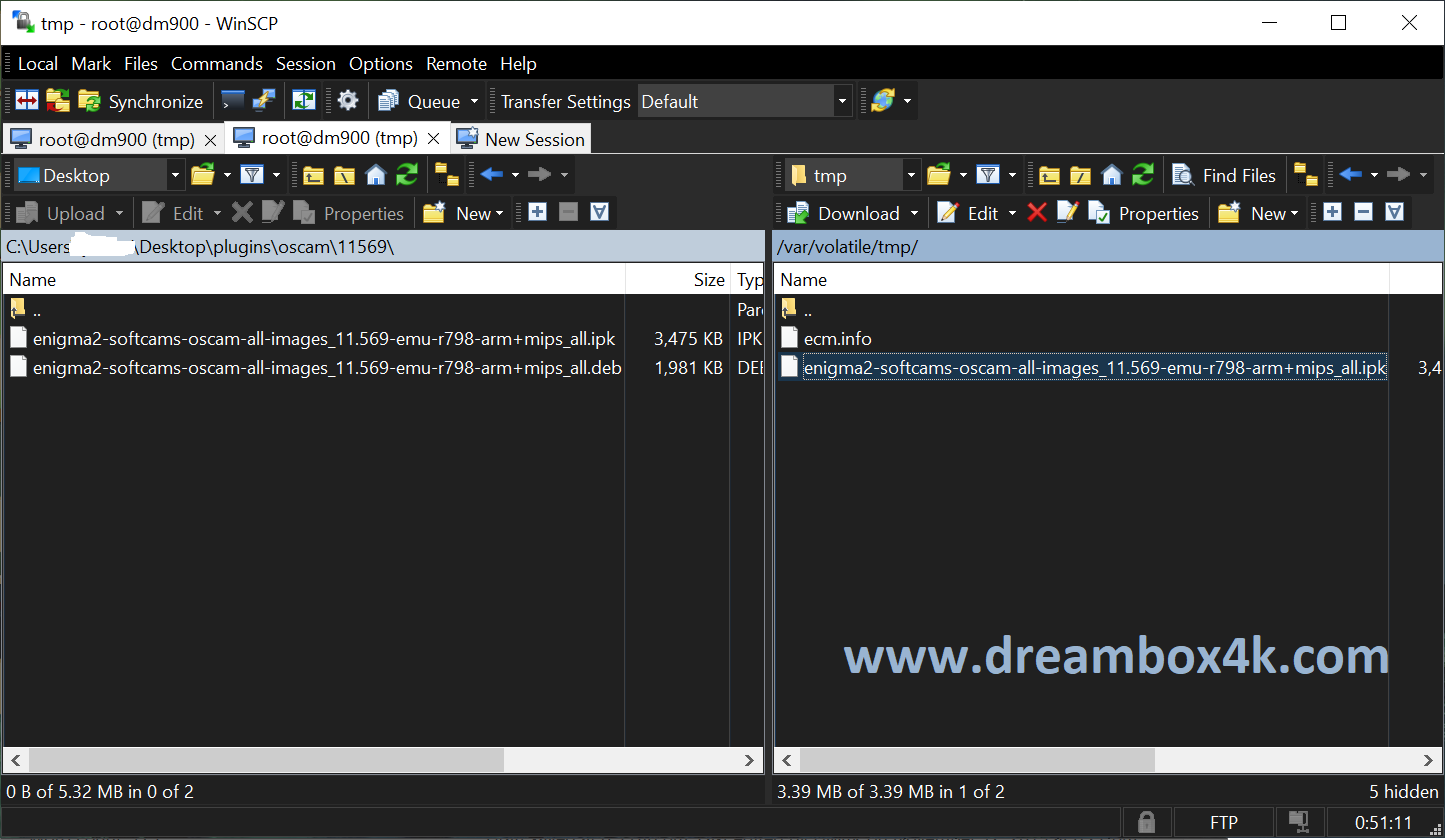
Wählen Sie ipk Datei und klicken Sie ziehen zwischen den beiden Fenstern auf den Ordner /tmp gemacht.
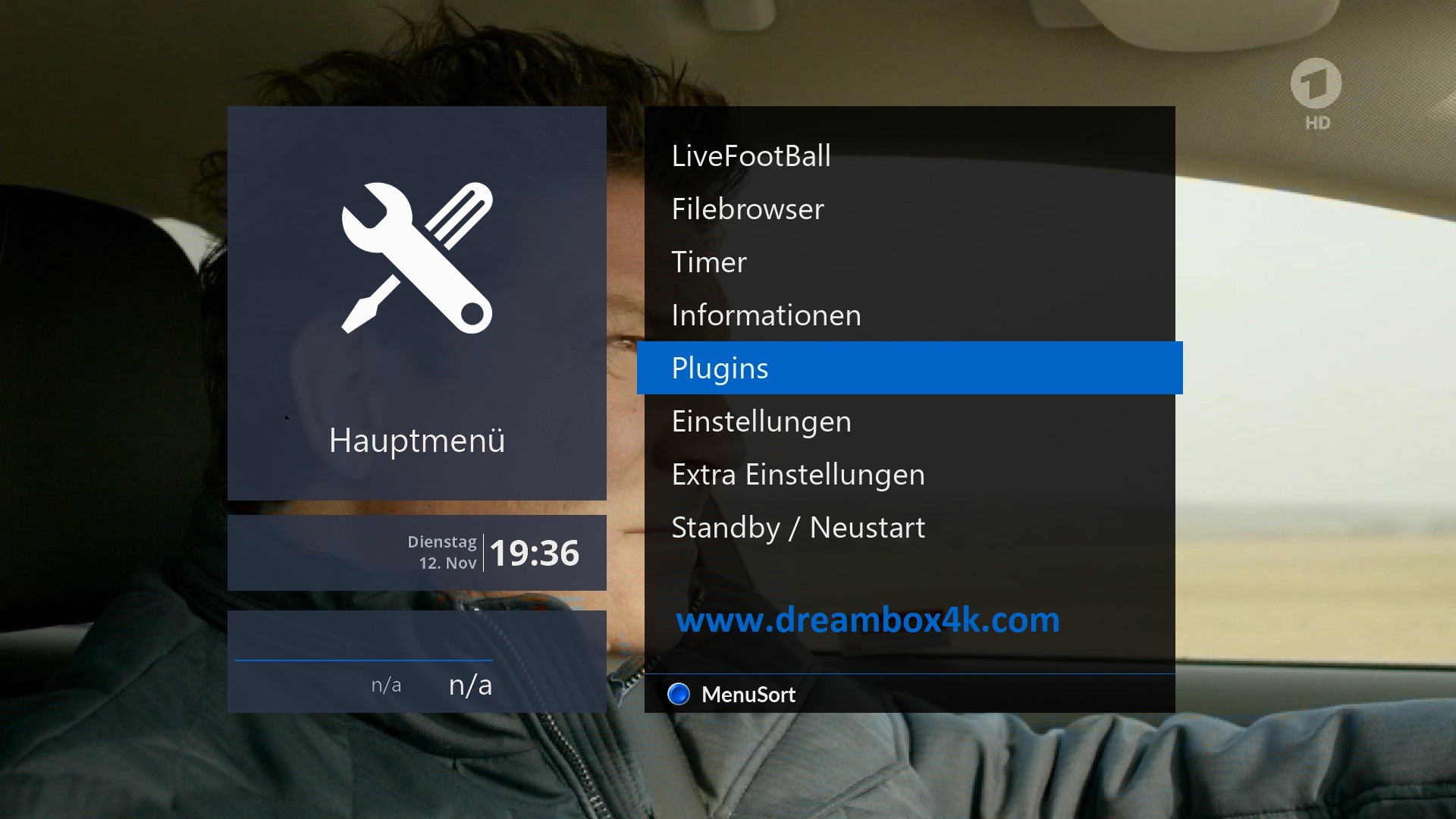
Drücken Sie die MENU – PLUGINS
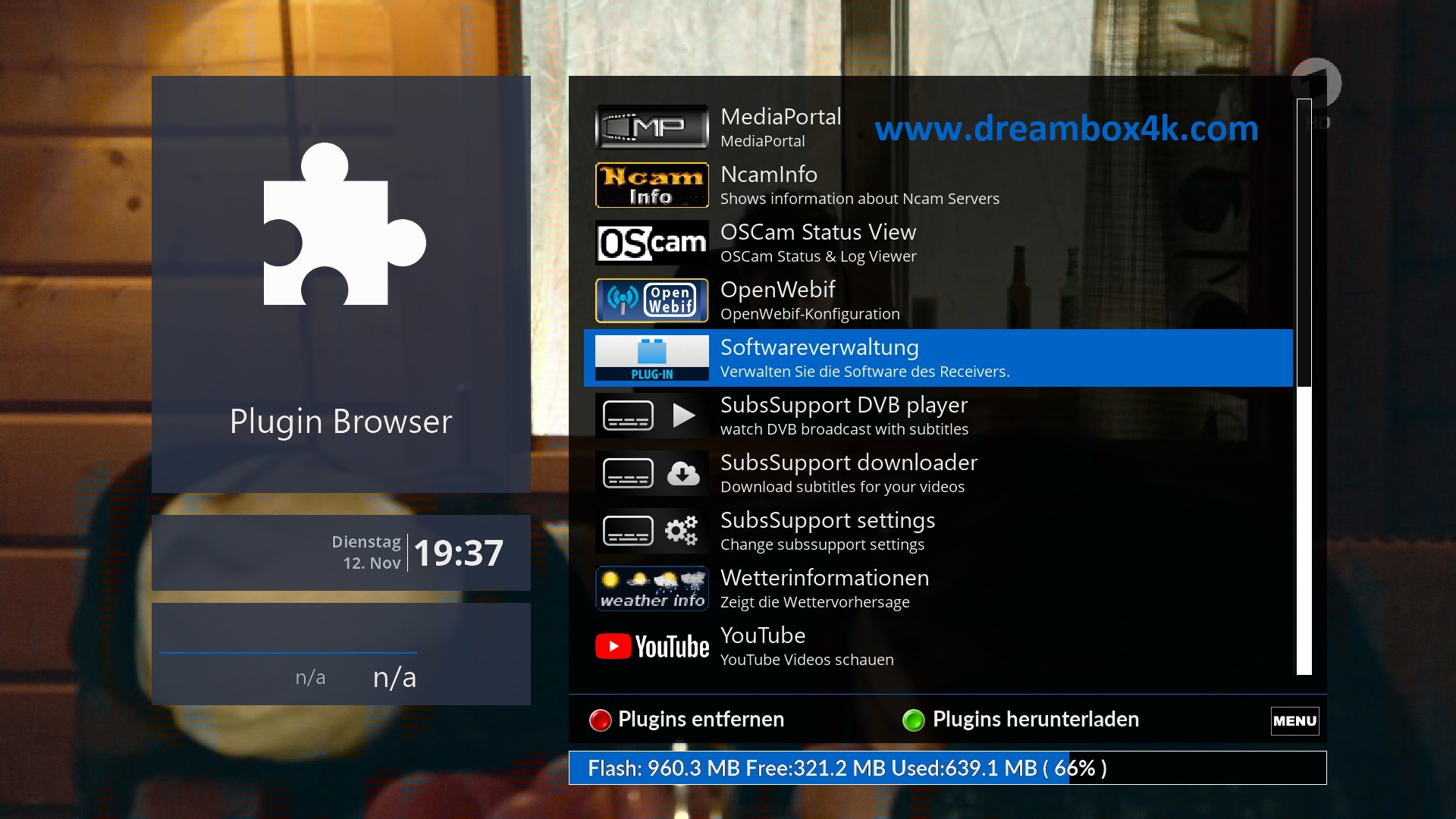
Softwareverwaltung
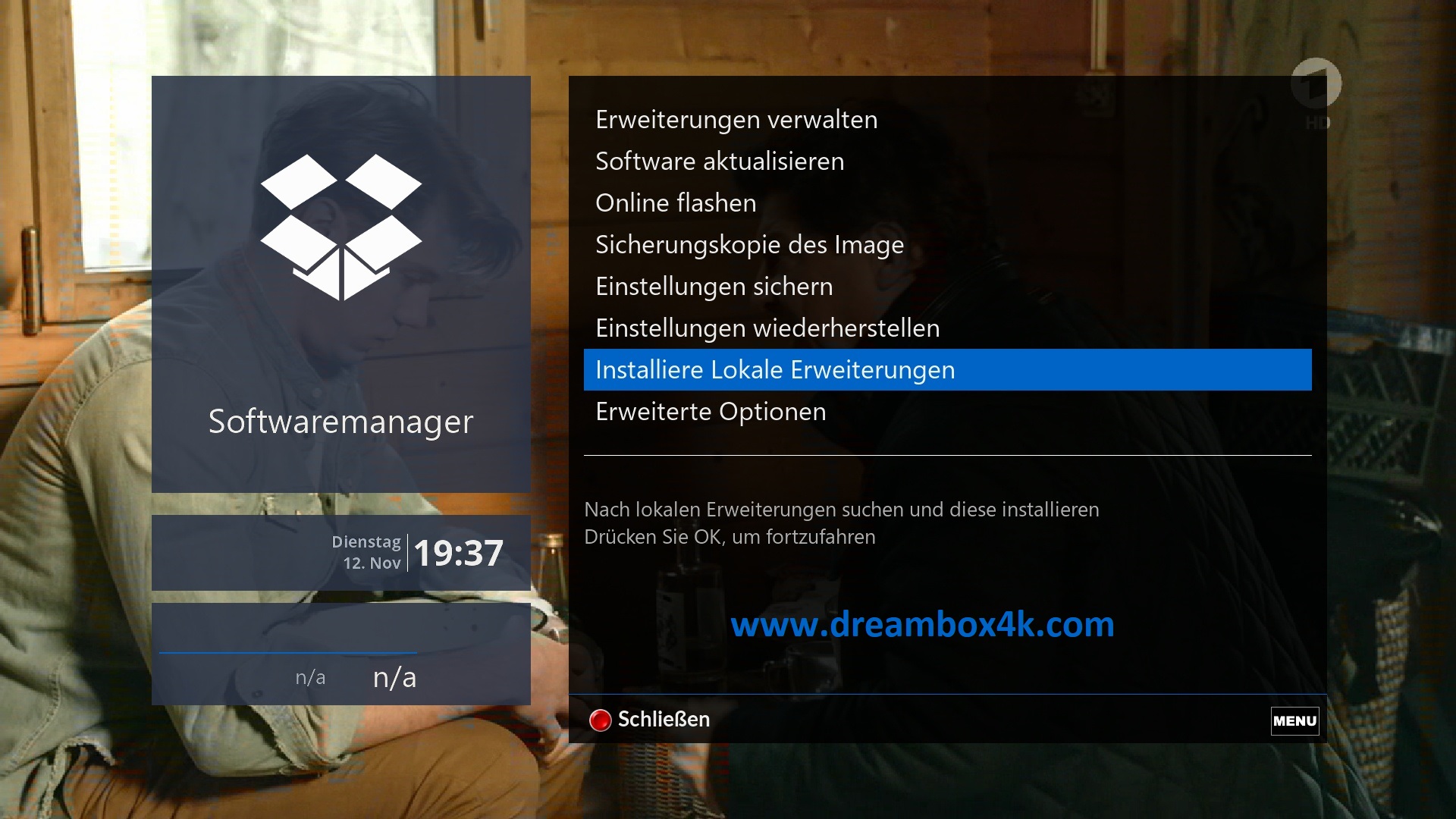
Installiere Lokale Erweiterungrn
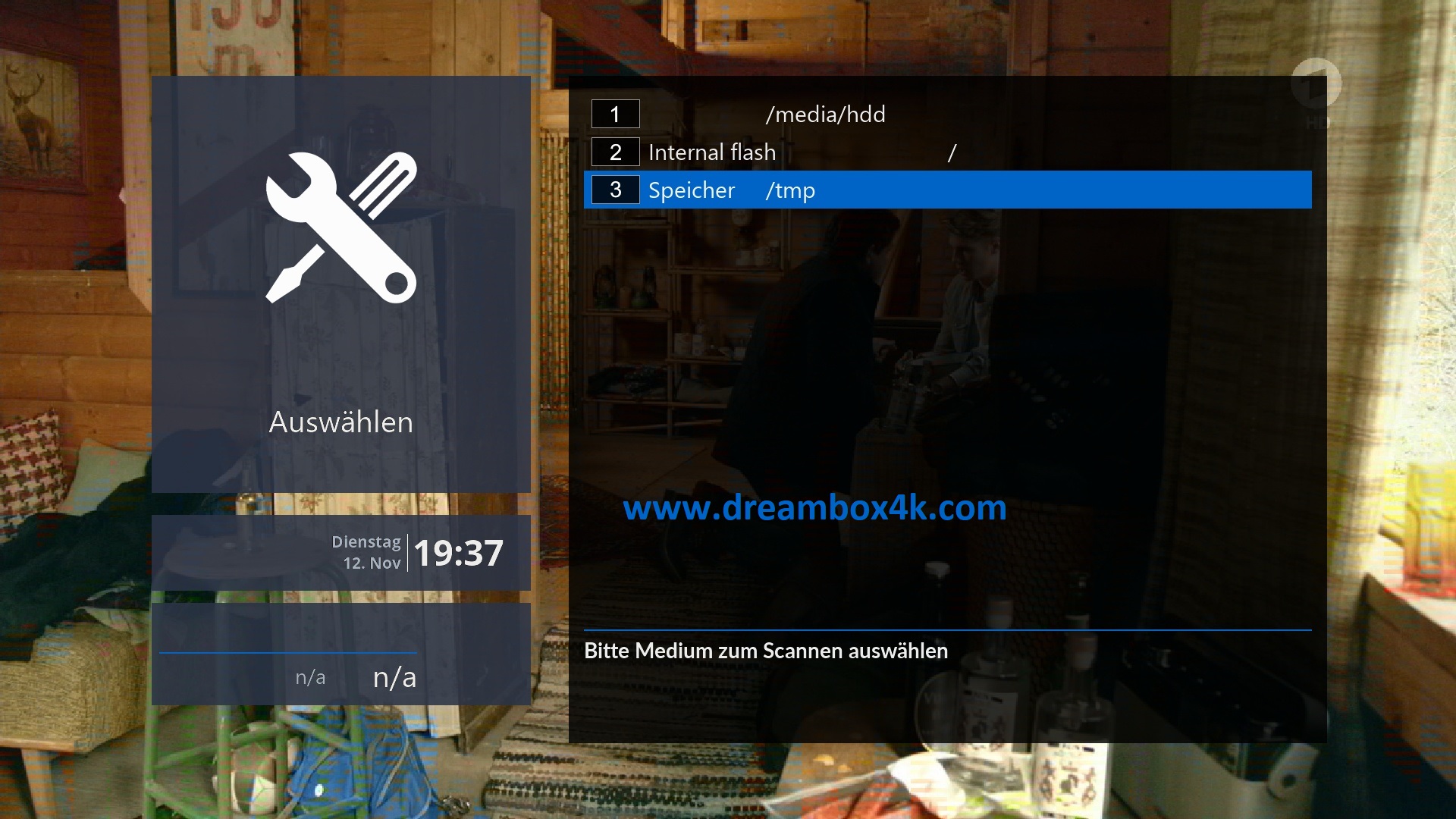
Speicher /tmp
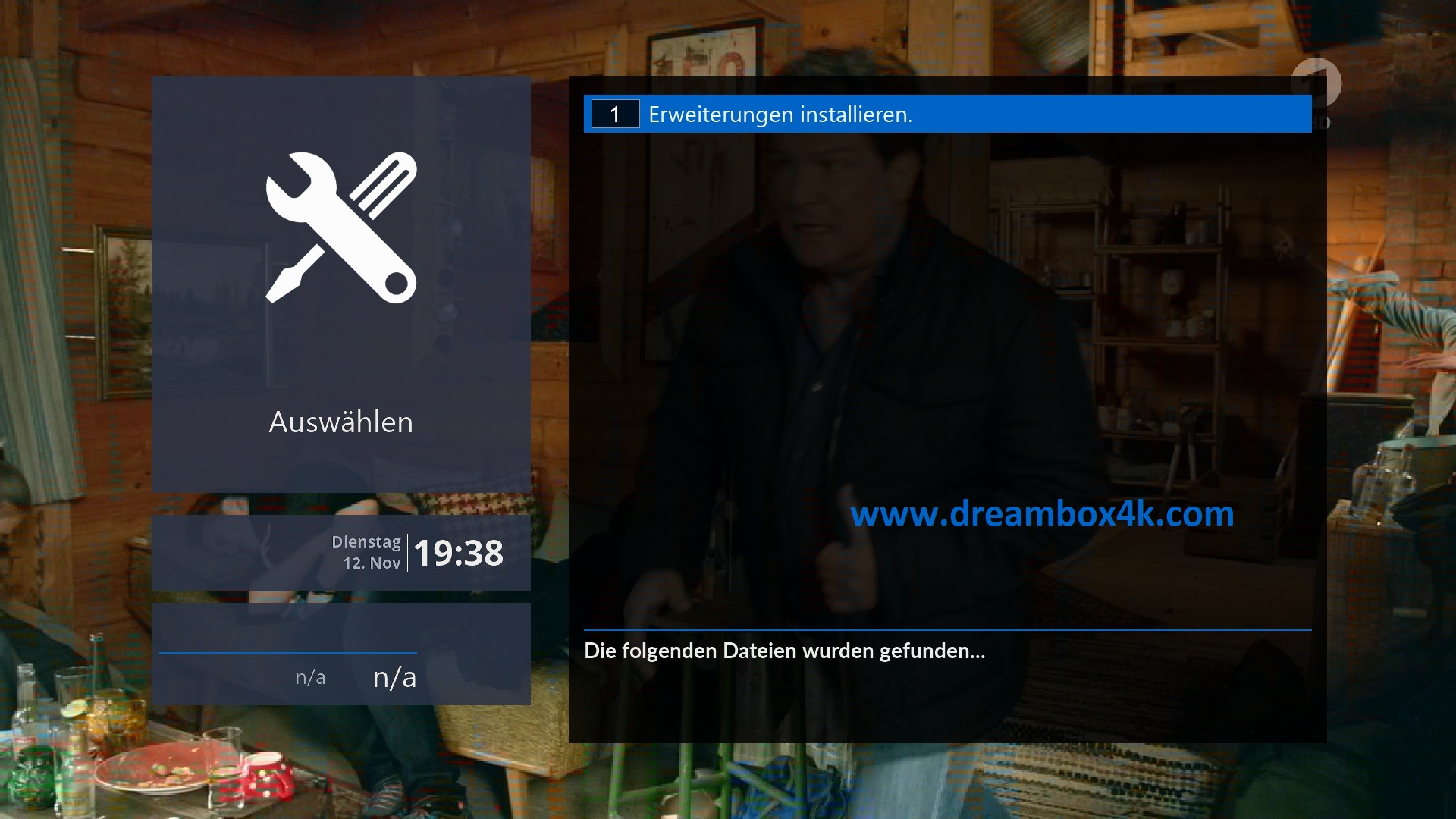
Einstellungen wiederherstellen…
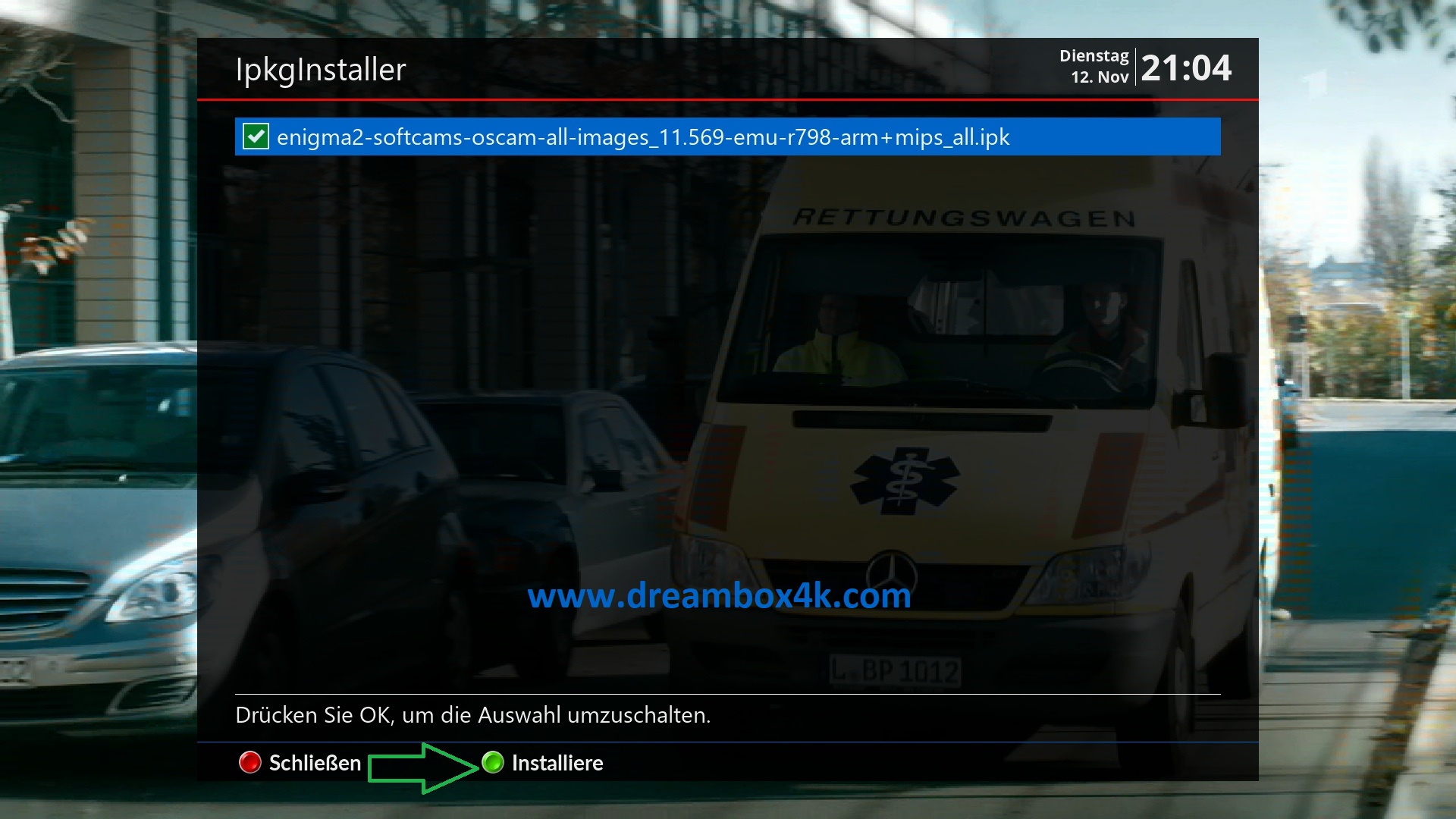
Wählen Sie die IPK-Datei mit OK dann die grüne Taste drücken um die Installation zu starten
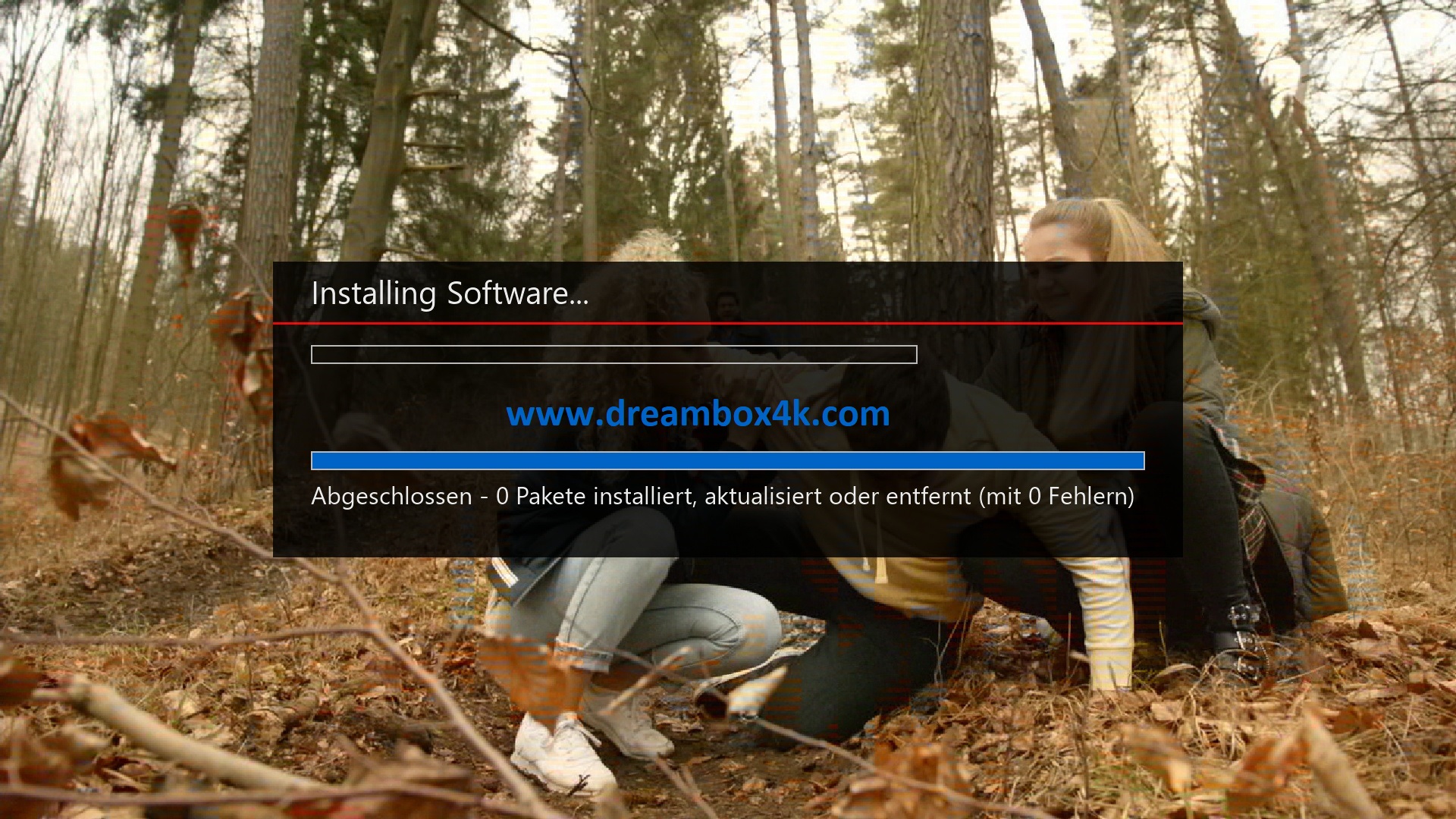
Die Installation wurde erfolgreich abgeschlossen
2 – Kopie des Abonnement OSCAM
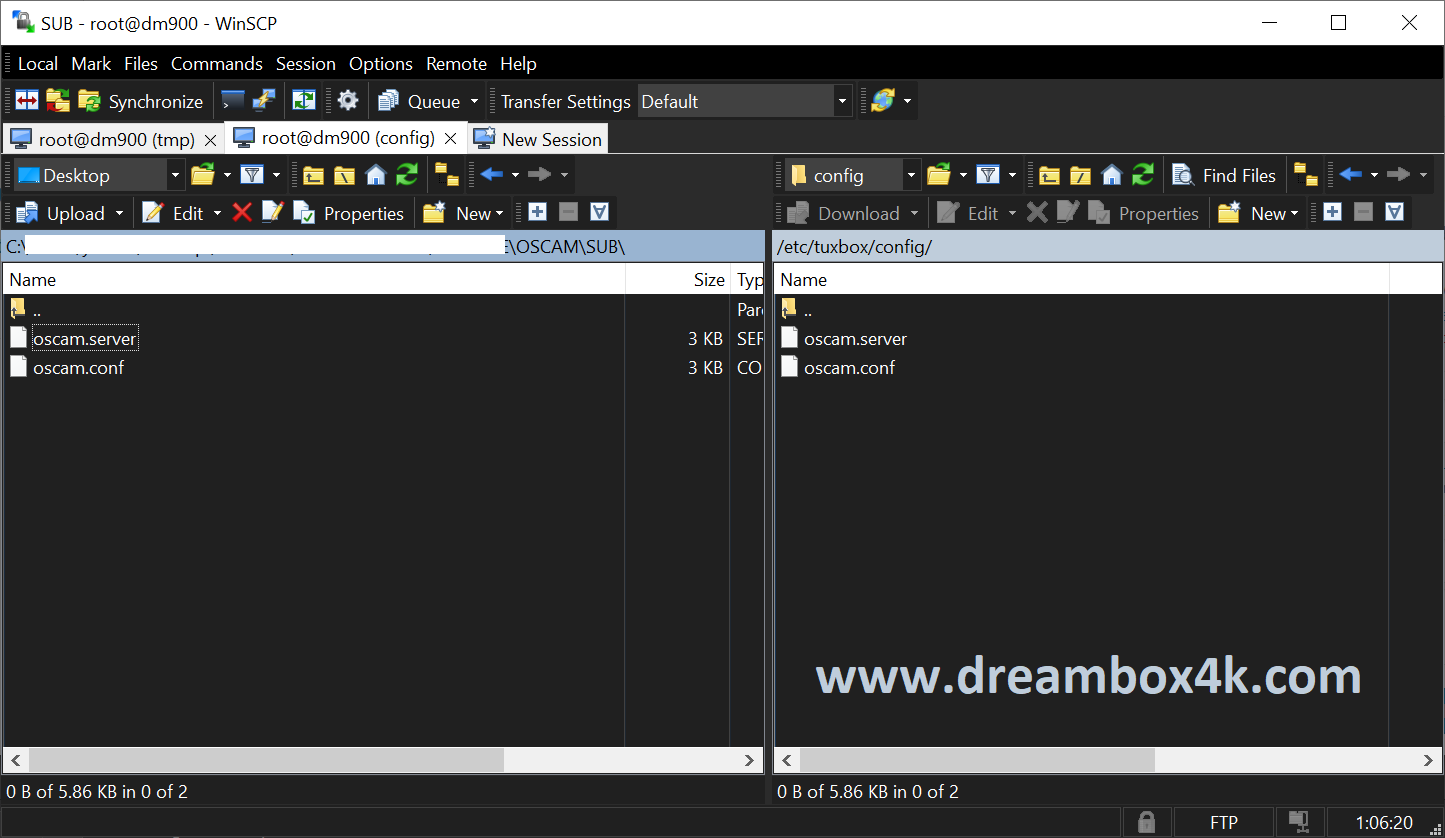
Starten Sie Winscp und Kopieren von Dateien von Ihrem OSCAM Abonnement auf den Pfad /etc/tuxbox/config Ihres Vu+, Dreambox.
oscam.server
oscam.conf
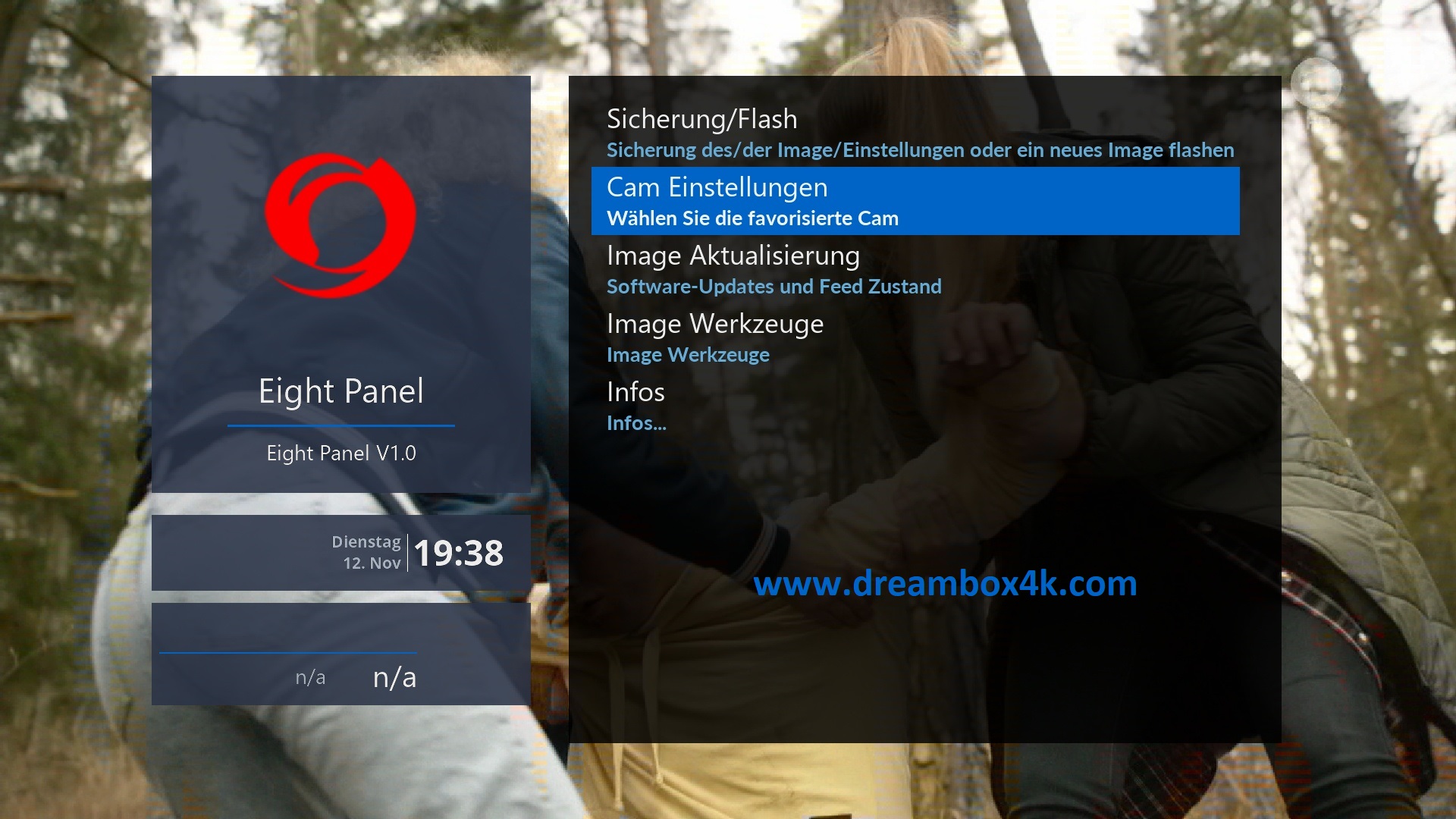
Drücken Sie erneut die BLAUE Taste, wählen Sie cam Einstellungen
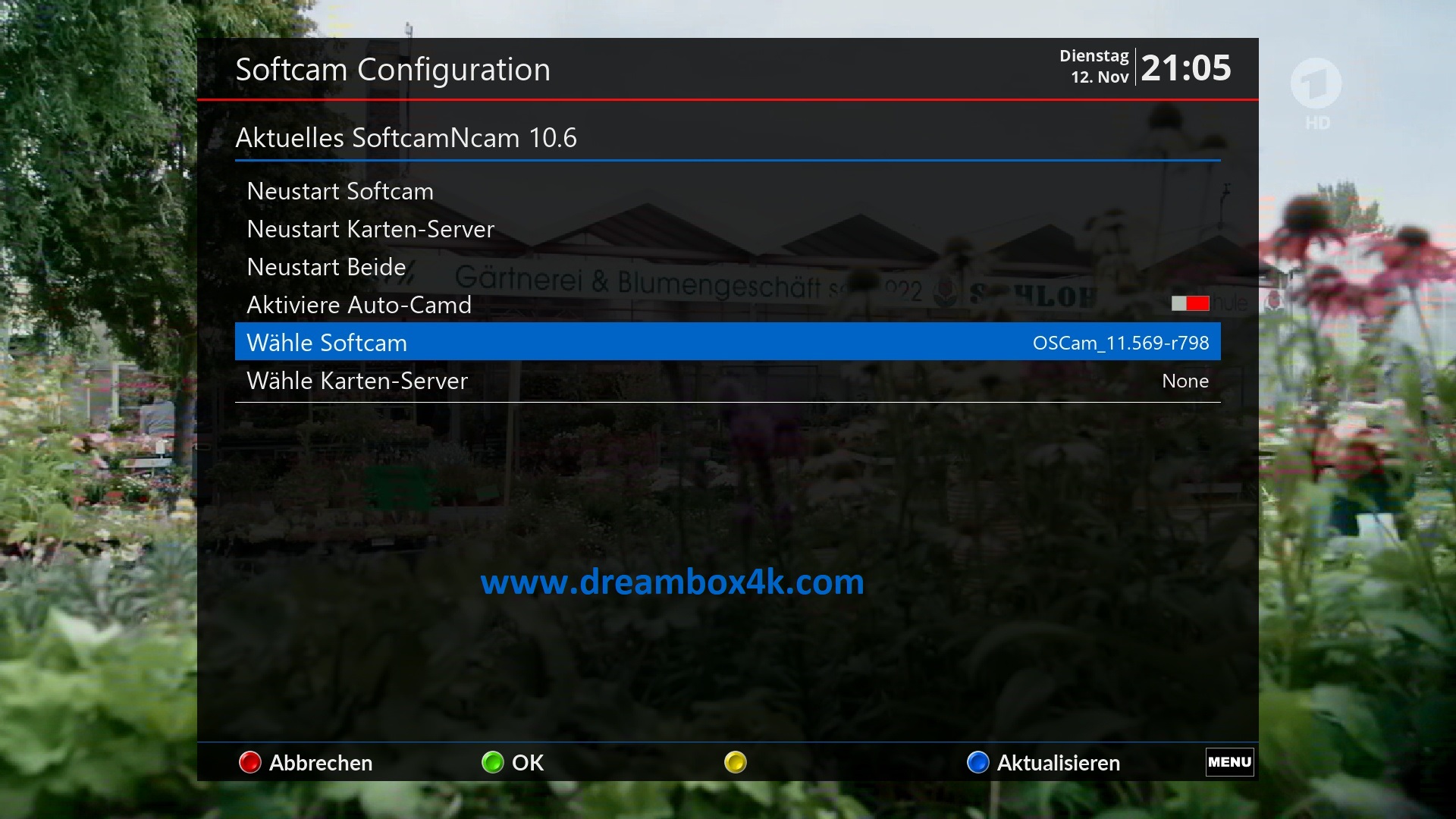
OSCAM auswählen
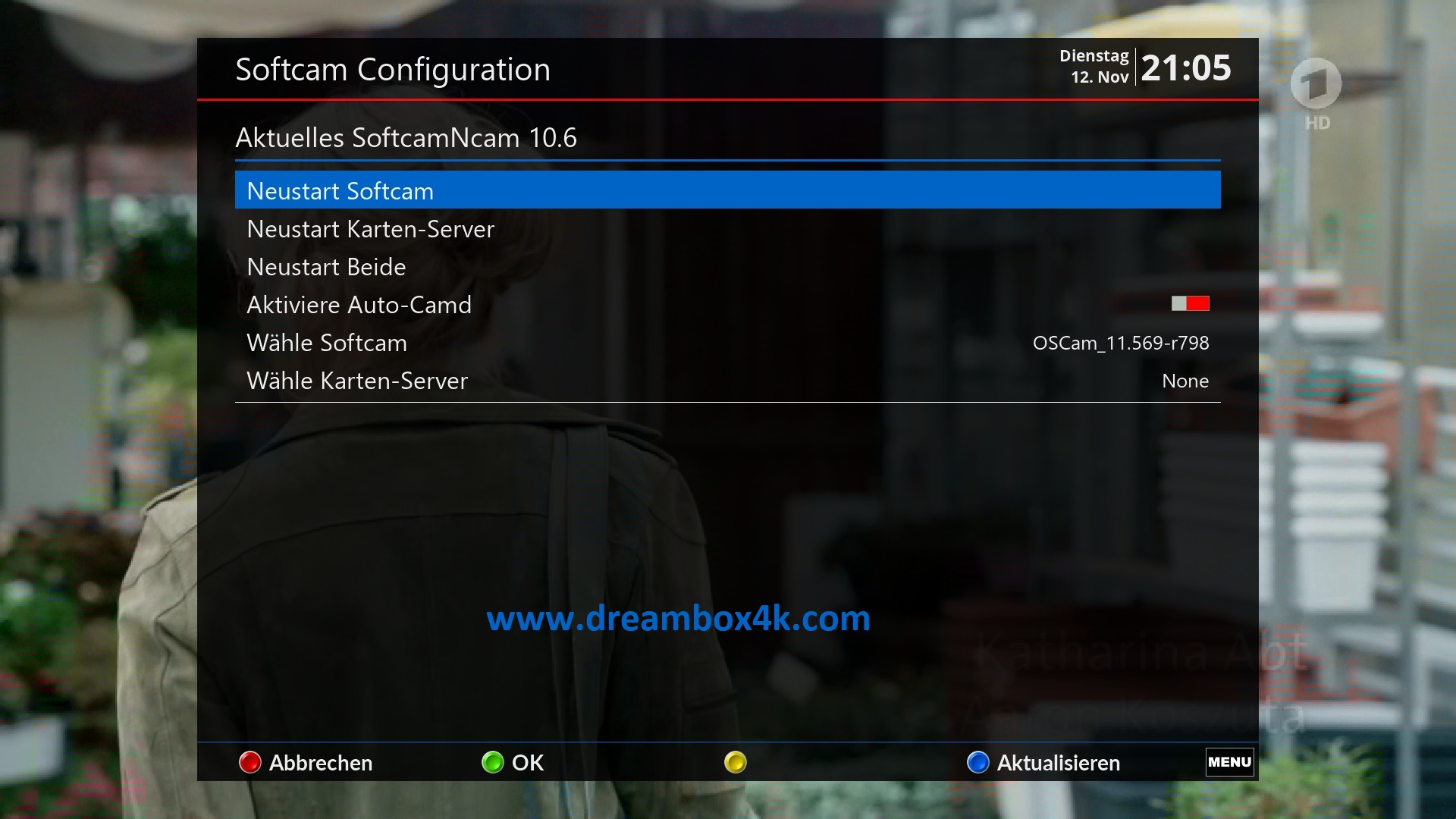
Neustart Softcam – OK
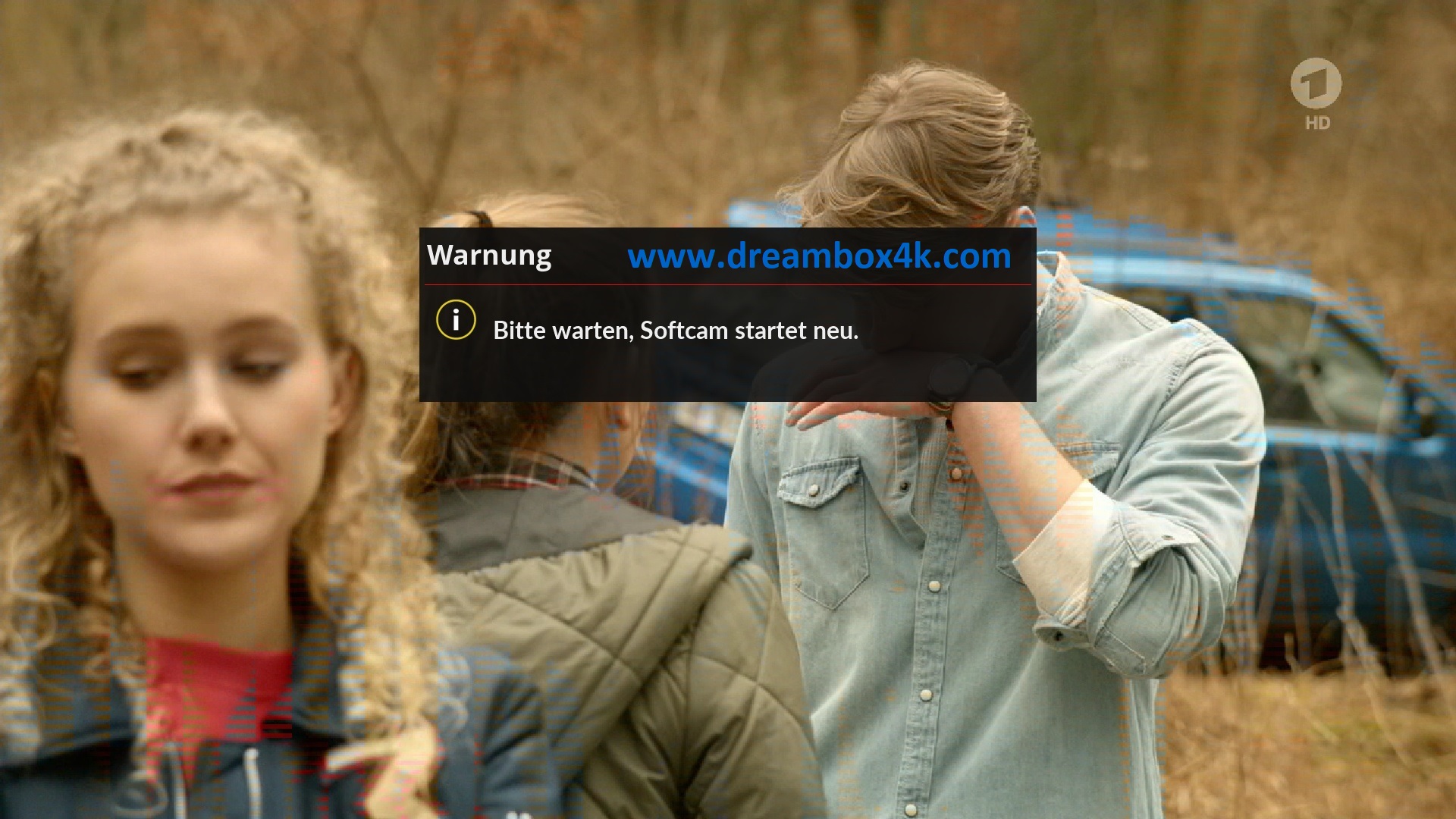
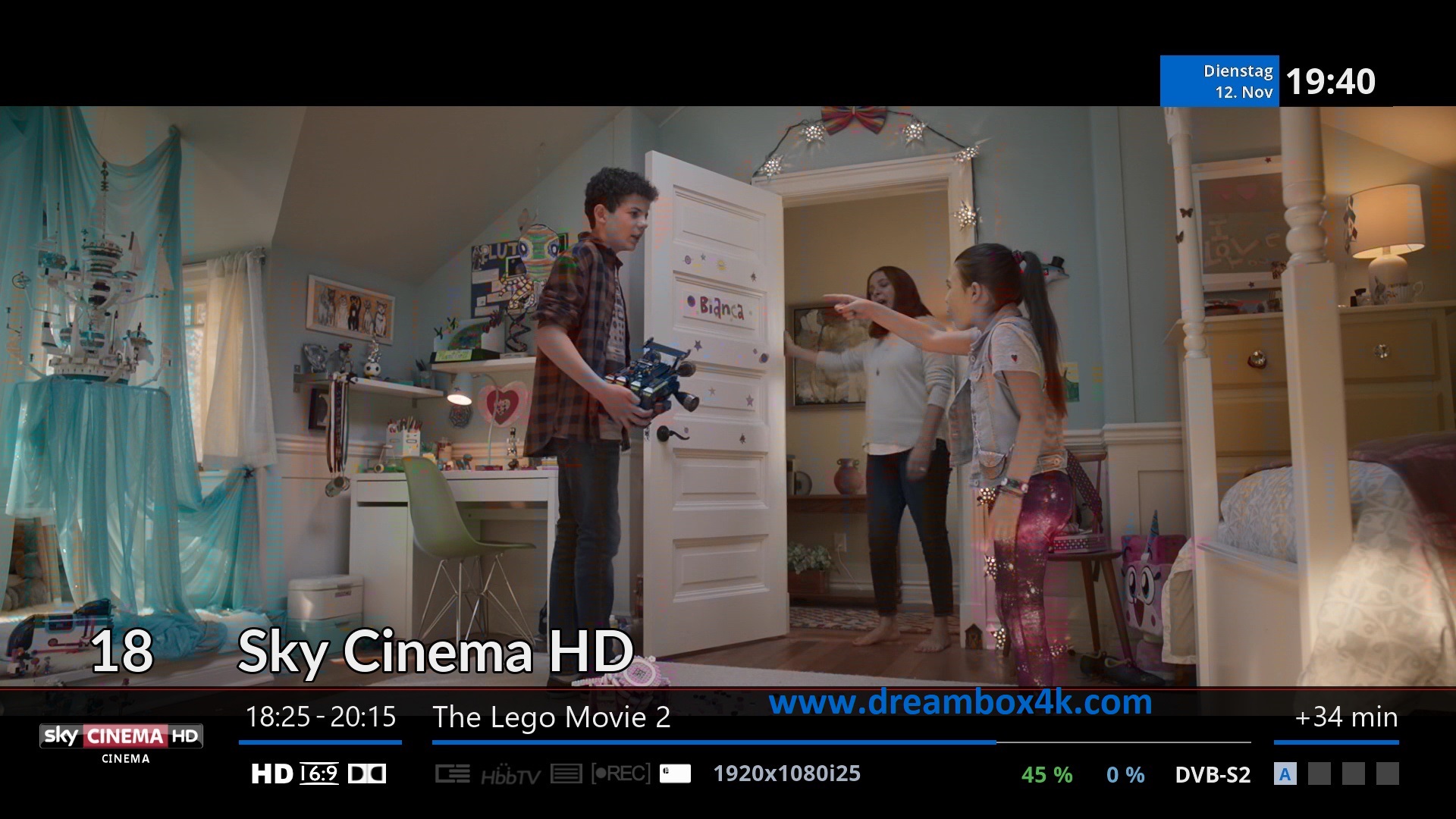

VIDEO TEST – OSCAM – OpenEIGHT



